При подключении к сети Wi-Fi, созданной маршрутизатором, мы не только получаем доступ к Интернету. Мы подключаемся ко всей локальной сети, то есть видим другие компьютеры в сети и, при необходимости, можем взаимодействовать с ними или обмениваться файлами. Это не всегда является желательным действием, особенно когда мы предоставляем подключение к Интернету для большего количества людей.

Однако мы можем использовать настройки маршрутизатора для входа в соответствующий режим или для разделения сети, чтобы пользователи могли получать доступ только к Интернету или изолированы от основных компьютеров. Доступны два варианта: так называемый Беспроводная изоляция и гостевая сеть. Эти функции немного отличаются друг от друга, и в зависимости от маршрутизатора мы можем иметь оба из них или только один.
Беспроводная изоляция или ограничение сети для совместного использования Интернета
Беспроводная изоляция — это простая функция, которую мы выбираем только в настройках маршрутизатора. Когда он включен, маршрутизатор автоматически отключит все функции связи между устройствами, подключенными к беспроводной сети. Они не смогут общаться с другими компьютерами в сети или обмениваться файлами. Другими словами, мы превратим нашу сеть Wi-Fi в место с доступом в Интернет и не более того.
Если наш маршрутизатор имеет этот параметр, мы найдем его в настройках беспроводной сети. Поскольку каждый маршрутизатор имеет другой интерфейс, к сожалению, нам нужно немного просмотреть параметры. В зависимости от программного обеспечения маршрутизатора эта функция может отображаться под разными именами — изоляция AP, беспроводная изоляция и т. Д. Обычно, однако, мы находим слово «Изоляция» в названии.
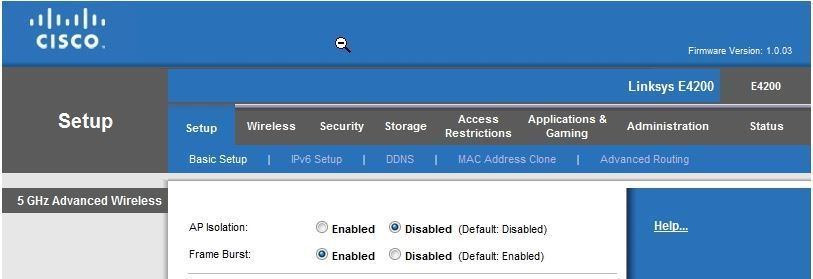
Для маршрутизаторов Linksys этот параметр можно найти на вкладке Wireless> Advanced Wireless Settings. Вы заметите поле AP Isolation — теперь вам просто нужно переключить его на Enabled.
Гостевой сети или отдельной гостевой сети
Возможно, маршрутизатор не имеет опции беспроводной изоляции, и мы должны предоставить подключение к Интернету для большего количества людей. Если мы не хотим предоставлять доступ, например, всем сотрудникам офиса ко всей сети и общим файлам, то мы можем создать так называемые гостевая сеть. Гостевая сеть представляет собой отдельную беспроводную сеть, в которой используются основные параметры маршрутизатора и одно и то же подключение к Интернету.
Пользователи, подключенные к гостевой сети, видят друг друга, но не имеют доступа к людям, которые подключены к основной сети или используют кабель маршрутизатора. Другими словами, мы создаем изолированный раздел сети, предназначенный для людей за пределами доверенной группы. Как говорится в остальной части названия, основным приложением этой функции является создание сети для людей, которые приходят к нам и должны пользоваться Интернетом, но не должны немедленно подключаться к основной сети и видеть наши общие папки.
Чтобы создать такую сеть, в настройках маршрутизатора найдите параметр Guest Network или гостевой зоны. Как и выше, имя может меняться в зависимости от модели и программного обеспечения маршрутизатора, но обычно оно должно иметь слово «Гость» в названии.
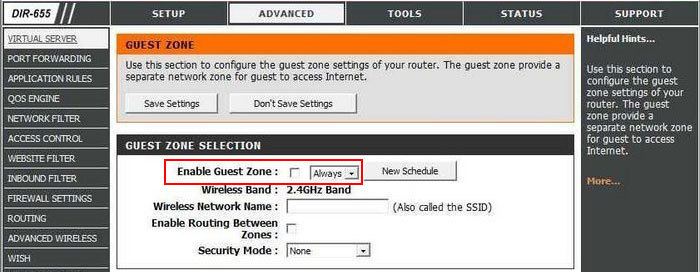
В случае маршрутизатора D-Link эта опция находится на вкладке «Дополнительно»> «Виртуальный сервер». Проверьте параметр «Включить гостевую зону» и выберите его имя, способ защиты и пароль. Мы также можем создать открытую сеть без пароля, но мы должны учитывать тот факт, что соседи могут ее использовать.
После подтверждения, когда мы ищем близлежащие сети с помощью компьютера, ноутбука или смартфона, мы заметим, что обе наши сети — главная и гость будут отображаться в списке.






